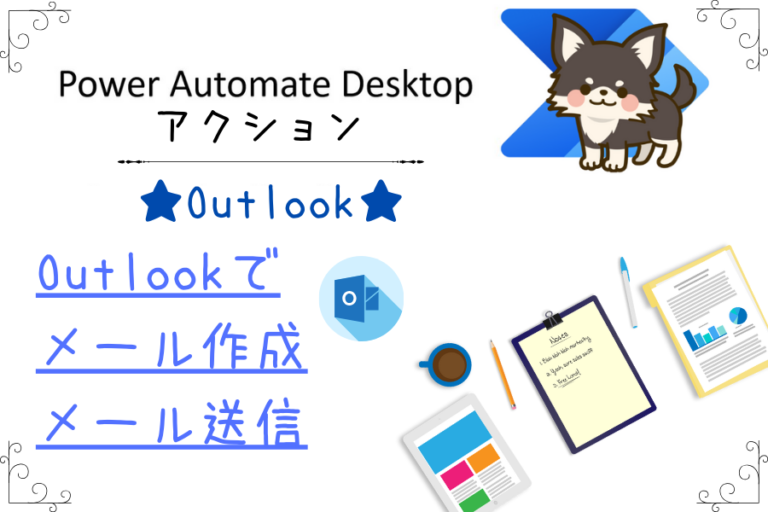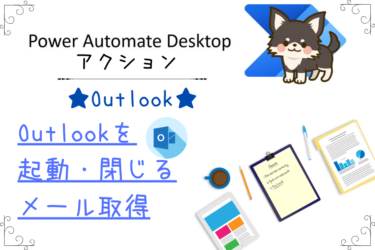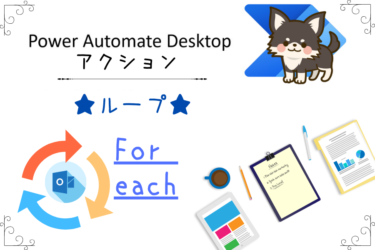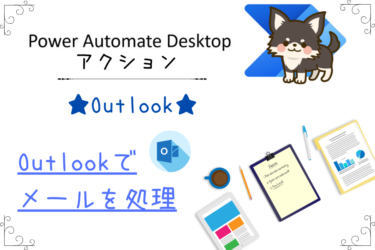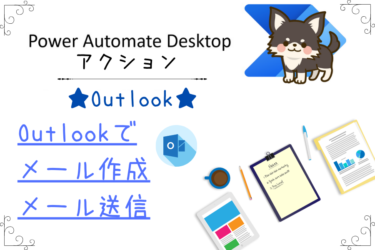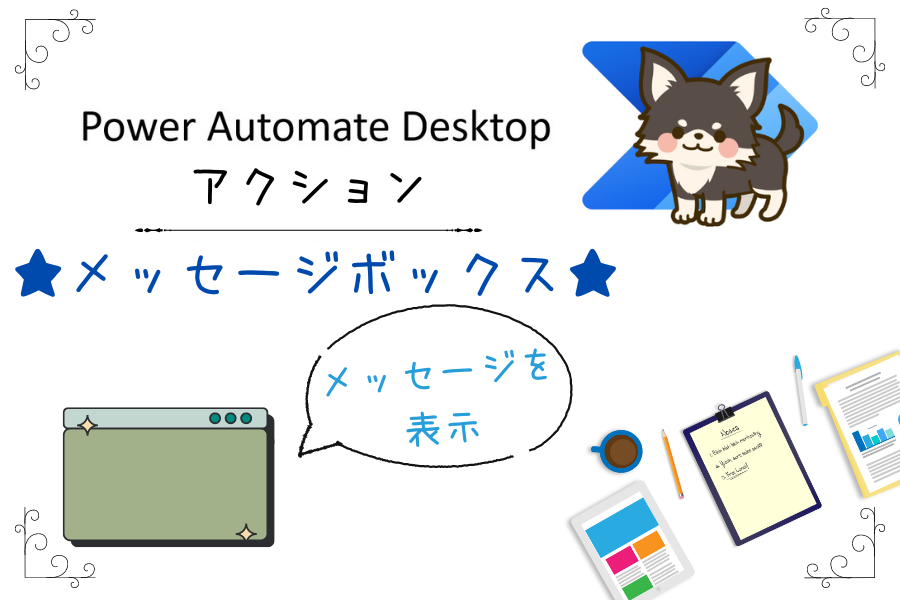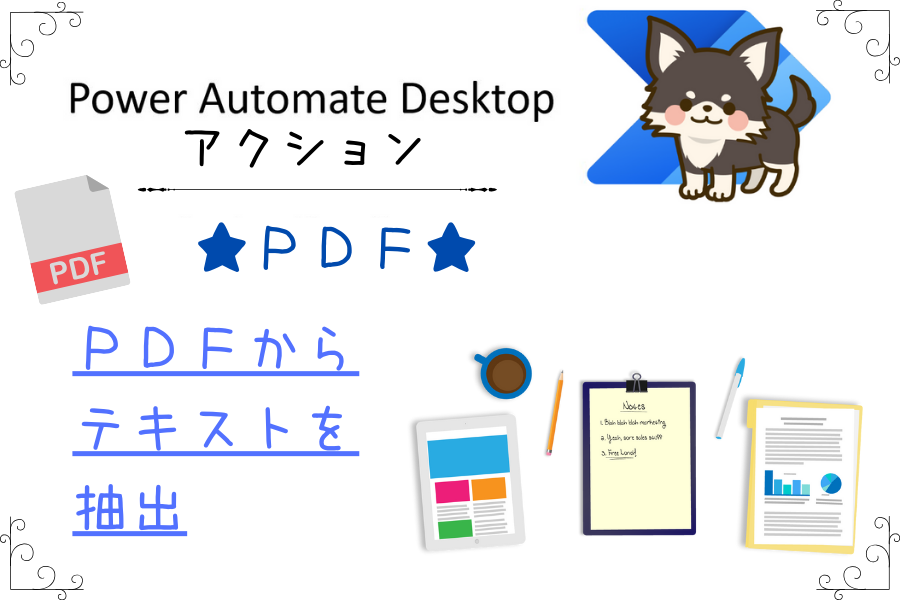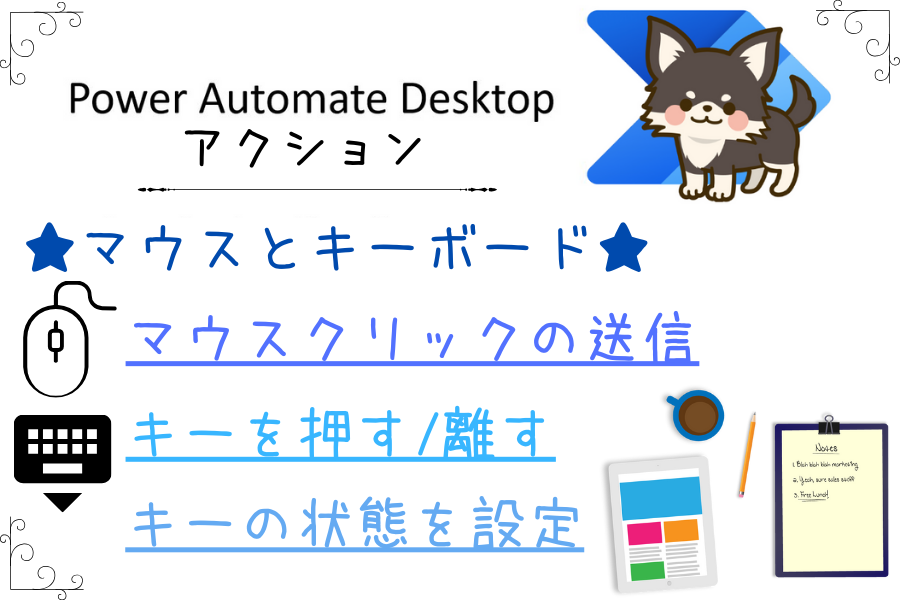✓ Power Automate DesktopでOutlookメール送信時に添付ファイルを送信したい
✓ Power Automate Desktop Outlookメール送信で複数宛先指定方法を知りたい
✓ Power Automate Desktop Outlookメール送信でトリガー実行や時間指定について知りたい
✓ Power Automate Desktop Outlookメール送信活用事例について知りたい
✓ Power Automate Desktopでリストからメール送信する方法は?
今このページでPower Automate Desktopの使い方を見ているという事は、RPA開発担当の方かもしれません。
RPAでの開発経験があると、今後RPAエンジニアとして転職できる可能性もあります。
RPAエンジニアの年収は350万~800万以上など年収アップの可能性が高く、今後需要の高まりも期待出来ます。
数少ないRPAエンジニアへの転職のチャンスを逃さない為にも、以下それぞれの登録がオススメです。
| サービス名 | 特徴 | オススメ度 |
| RPAエンジニアの求人が一番多い | ★★★★★ | |
| RPAエンジニアの求人多数あり | ★★★★★ | |
| エンジニアの実務経験なしでも登録可 (未経験可求人あり) | ★★★★☆ | |
| 【 | RPAエンジニアの求人あり (数が少ない+開発経験者のみ) | ★★★☆☆ |
Power Automate DesktopでOutlookメール送信等説明の前に
今回の【Outlookからのメールメッセージの送信】アクションの使用には、【Outlookの起動】アクションが必要になります。
使い方がわからない方はこちらを先にご覧ください。
Power Automate での開発にも慣れてきたから、そろそろOutlookのメール本文抽出とかも操作していきたい今回はこのような悩みがある方へ、Power Automate DesktopのOutlookアクションを使[…]
当サイトのサイドバーにはPower Automate Desktopアクション一覧順に記事を並べていますので、各記事に簡単に移動する事が可能です。
Power Automate Desktopアクションの使い方一覧はこちらです。
アクション一覧Power Automate Desktopのフロー作成画面左側にある、アクションの使い方を詳しく説明した記事を、アクションの並び順に一覧にしました。使い方が気になるアクションを簡単に見つけられます。変数[…]
Power Automate Desktopでの変数関連の記事はこちらにまとめています。
Power Automate Desktopにおける変数についての記事を優先度順にまとめました。知らなくても業務自動化に差し支えない記事もありますが、プログラミングや今後の知識として読んでおいたらプラスになるかもしれません。[…]
Power Automate DesktopでOutlookメール送信やメール作成方法
Power Automate Desktopを使用してOutlookで新しいメールメッセージを作成して送信します。
Power Automate Desktopワークフロー作成画面左側にあるアクション【Outlook】の中にある【Outlookからのメールメッセージの送信】をダブルクリックまたはドラッグ&ドロップでフロー中央へ移動します。
Outlookからのメールメッセージの送信ダイアログボックスが表示されました。
Power Automate DesktopでOutlookメール作成パラメーターの選択
パラメーターの選択について順に説明していきます。
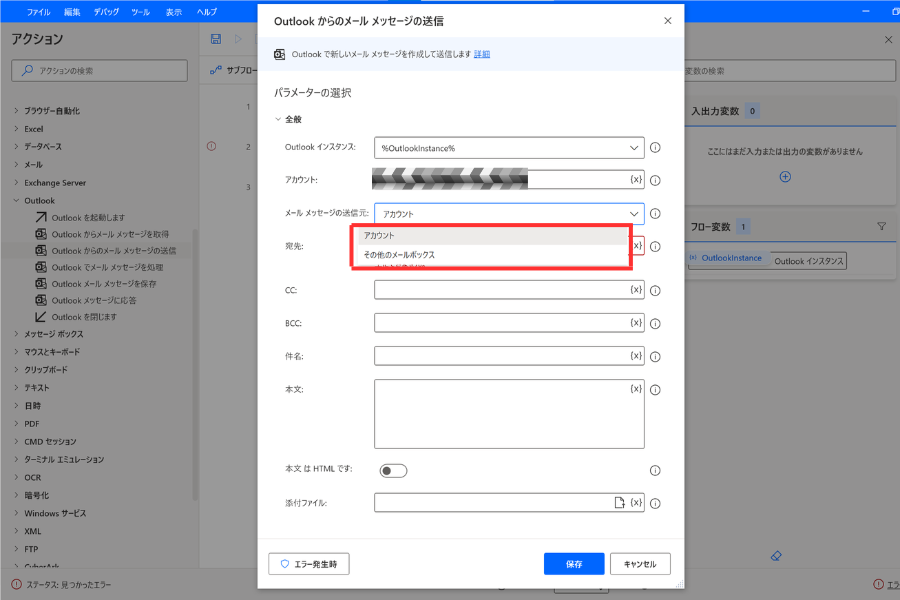
【Outlookを起動します】アクションで生成される【OutlookInstance】という変数を設定します
Outlookで使用しているアカウントの名前を入力して下さい
メールメッセージの送信元
指定されたアカウントを使用してメールを送信するか、別のアカウント (たとえば共有メールボックス) を使用してメールを送信するかを指定します
送信元
メールメッセージの送信元の項目で、その他のメールボックスを選択した場合に表示されます
メールの送信元となる Outlook アカウントの名前 (たとえば共有メールボックス) を入力して下さい
宛先(TO)
受信者のメールアドレスを入力します。
複数のメール アドレスを入力する場合は、アドレスをスペースまたはセミコロンで区切ってください
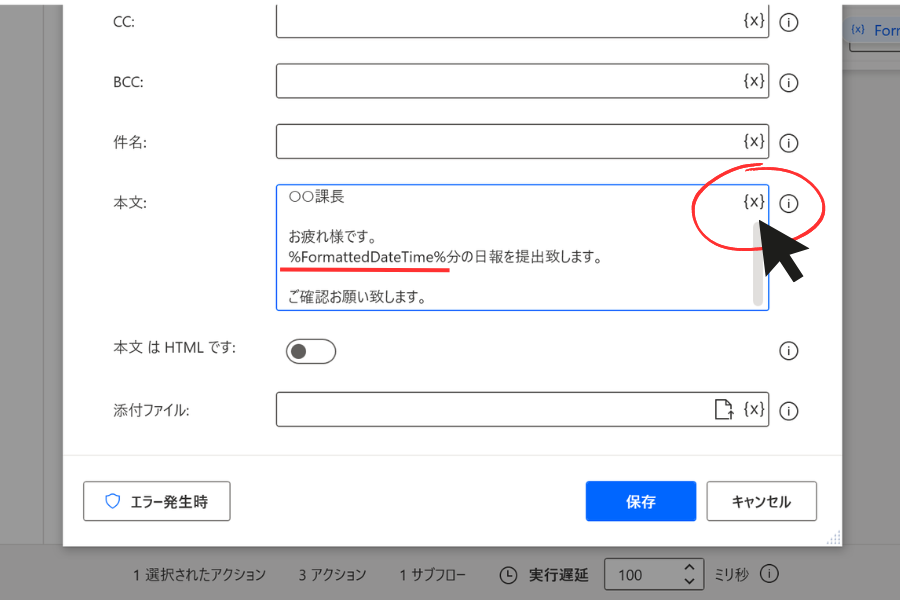
CC 受信者のメールアドレスを入力します
複数のメール アドレスを入力する場合は、アドレスをスペースまたはセミコロンで区切ってください
BCC
BCC 受信者のメールアドレスを入力します
複数のメール アドレスを入力する場合は、アドレスをスペースまたはセミコロンで区切ってください
件名
メールの件名を入力します
変数を使用する事も可能です
本文
メールの本文を入力します
画像のように変数を使用する事も可能です
本文はHTMLです
メールの本文を HTML コードとして送信するかどうかを指定します
添付ファイル
添付ファイルのフルパスを入力します
ファイルが複数の場合は、二重引用符 (“) で囲み、空白文字で区切ります
“ファイル1″ 空白 ”ファイル2”
Power Automate Desktop Outlookメール送信で複数宛先指定
先程の項目の【宛先】【CC】【BCC】で解説していますが、Power Automate DesktopのOutlookメール送信で複数宛先へ送信したい場合は
Power Automate Desktop Outlookメール送信でExcelを添付
先程の項目の【宛先】【CC】【BCC】で解説していますが、Power Automate DesktopのOutlookメール送信でExcelを添付したい場合は
- 取得したいExcelファイルの上までマウスポイントを持っていき
- 【Shift】を押しながら【右クリック】を押します
- 【パスのコピー】の項目が表示されるのでコピーする
Power Automate Desktop Outlookメール送信で差出人変更
Power Automate DesktopのOutlookメール送信で差出人を変更したい場合は、先程の項目説明の【メールメッセージの送信元】で【その他のメールボックス】を選択します。
その後、【送信元】で差出人を変更したい人へ指定します。
この項目で変数を使用する事も可能です。
Power Automate Desktop Outlookメール送信でトリガー実行や時間指定
Power Automate DesktopではOutlookメール送信でトリガー実行や時間指定する事はできませんが、ワークフローでOutlookメール送信を使用する場合の宛先を【自分】に指定する事で、ある程度業務自動化をする事は可能です。
Outlookメール送信の宛先を自分にして、その後自分に届いたメールを時間指定で再送信設定にしておけば、メール作成までの業務は自動化する事ができるのではないでしょうか?
恐らく業務自動化の内容によっては使える方法かと思いますので、ぜひ一度試してみてください。
今このページでPower Automate Desktopの使い方を見ているという事は、RPA開発担当の方かもしれません。
RPAでの開発経験があると、今後RPAエンジニアとして転職できる可能性もあります。
RPAエンジニアの年収は350万~800万以上など年収アップの可能性が高く、今後需要の高まりも期待出来ます。
数少ないRPAエンジニアへの転職のチャンスを逃さない為にも、以下それぞれの登録がオススメです。
| サービス名 | 特徴 | オススメ度 |
| RPAエンジニアの求人が一番多い | ★★★★★ | |
| RPAエンジニアの求人多数あり | ★★★★★ | |
| エンジニアの実務経験なしでも登録可 (未経験可求人あり) | ★★★★☆ | |
| 【 | RPAエンジニアの求人あり (数が少ない+開発経験者のみ) | ★★★☆☆ |
Power Automate Desktop Outlookメール送信活用事例
先程の項目の説明の為に本文の画像で【FormattedDateTime】という変数を使用しています。
これはPower Automate Desktopで今日の日付を取得した後に、その変数のdatatimeをテキストに変換するアクションを使用して、日付を自動で変更できるメールを作成しています。
この二つのアクションを使用する事により、メール本文の日付を毎回変更しなくても当日の日付へ自動で変更してくれるようになるので、毎日の上司への日報提出を自動化する事が出来るようになります。
添付している画像に使用している変数(FormattedDateTime)についてはこちらをご覧ください。
これまでPower Automate Desktopの基本操作や簡単なアクション、変数についてご説明させていただきました。今回は、Power Automate Desktop アクション【テキスト】の中にある【datetimeをテ[…]
更に変数(FormattedDateTime)を使用する前に生成する変数(CurrentDateTime)についてはこちらです
こんにちは!ちょこれいとです!Power Automate Desktopで今日の日付を取得したり、曜日判定や祝日判定は可能でしょうか?一緒に見ていきましょう!これまでPower Automate Desktopの基本操作や簡[…]
Power Automate DesktopでOutlookメール送信や作成に関するよくある質問
ここからはPower Automate DesktopでOutlookメール送信やメール作成に関するよくある質問についてまとめています。
Power Automate Desktopでリストからメール送信する方法は?
また、その他にもExcelファイルのデータを取得してリスト化し、そこからメール送信をする方法もあります。
Power Automate Desktop For eachでのループの使い方や、リストのループ化について知りたい こんにちは!ちょこれいとです!あの人にメールしてこの人にもメールして…同じ作業を毎回毎回めんど[…]
Power Automate Desktop Outlookメール本文抽出したものを使用したい
Power Automate DesktopのOutlookメール本文抽出方法についてはこちらの記事で詳しく解説しています。
Power Automate での開発にも慣れてきたから、そろそろOutlookのメール本文抽出とかも操作していきたい今回はこのような悩みがある方へ、Power Automate DesktopのOutlookアクションを使[…]
まとめ:Power Automate DesktopでOutlookメール送信はよく使う
いかがでしたでしょうか?
今回は、Power Automate Desktopアクション【Outlook】の中にある【Outlookからのメールメッセージの送信】の使い方についてご説明させていただきました。
✓ Power Automate DesktopでOutlookメール送信時に添付ファイルを送信する方法
✓ Power Automate Desktop Outlookメール送信で複数宛先指定方法
✓ Power Automate Desktop Outlookメール送信でトリガー実行や時間指定について
✓ Power Automate Desktop Outlookメール送信活用事例について
✓ Power Automate Desktopでリストからメール送信する方法
Power Automate DesktopのOutlookメール取得した後に削除や未読にする事は可能? こんにちは、ちょこれいとです!Power Automate DesktopでのOutlookメール取得した[…]
ご質問やご不明な点等ございましたら、お気軽にちょこれいとまでお問い合わせください。
最後まで読んでいただきありがとうございます。
今このページでPower Automate Desktopの使い方を見ているという事は、RPA開発担当の方かもしれません。
RPAでの開発経験があると、今後RPAエンジニアとして転職できる可能性もあります。
RPAエンジニアの年収は350万~800万以上など年収アップの可能性が高く、今後需要の高まりも期待出来ます。
数少ないRPAエンジニアへの転職のチャンスを逃さない為にも、以下それぞれの登録がオススメです。
| サービス名 | 特徴 | オススメ度 |
| RPAエンジニアの求人が一番多い | ★★★★★ | |
| RPAエンジニアの求人多数あり | ★★★★★ | |
| エンジニアの実務経験なしでも登録可 (未経験可求人あり) | ★★★★☆ | |
| 【 | RPAエンジニアの求人あり (数が少ない+開発経験者のみ) | ★★★☆☆ |